如何安装CAD2008版本
解压安装cad2008版本的方法
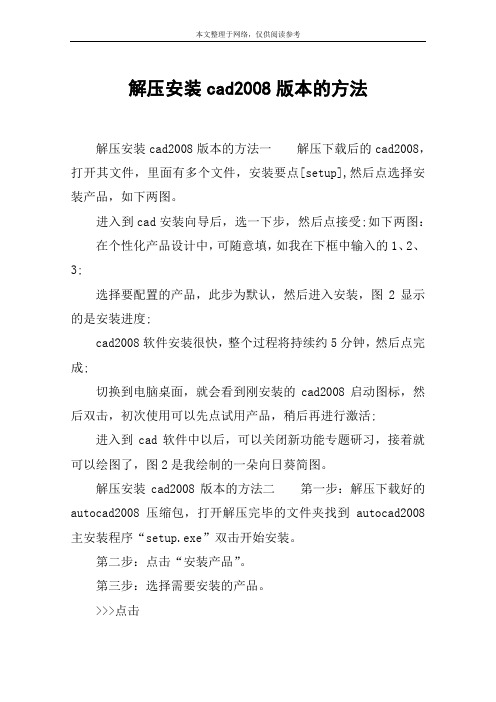
本文整理于网络,仅供阅读参考
解压安装cad2008版本的方法
解压安装cad2008版本的方法一解压下载后的cad2008,打开其文件,里面有多个文件,安装要点[setup],然后点选择安装产品,如下两图。
进入到cad安装向导后,选一下步,然后点接受;如下两图:在个性化产品设计中,可随意填,如我在下框中输入的1、2、3;
选择要配置的产品,此步为默认,然后进入安装,图2显示的是安装进度;
cad2008软件安装很快,整个过程将持续约5分钟,然后点完成;
切换到电脑桌面,就会看到刚安装的cad2008启动图标,然后双击,初次使用可以先点试用产品,稍后再进行激活;
进入到cad软件中以后,可以关闭新功能专题研习,接着就可以绘图了,图2是我绘制的一朵向日葵简图。
解压安装cad2008版本的方法二第一步:解压下载好的autocad2008压缩包,打开解压完毕的文件夹找到autocad2008主安装程序“setup.exe”双击开始安装。
第二步:点击“安装产品”。
第三步:选择需要安装的产品。
>>>点击。
CAD2008在64位机上安装方法
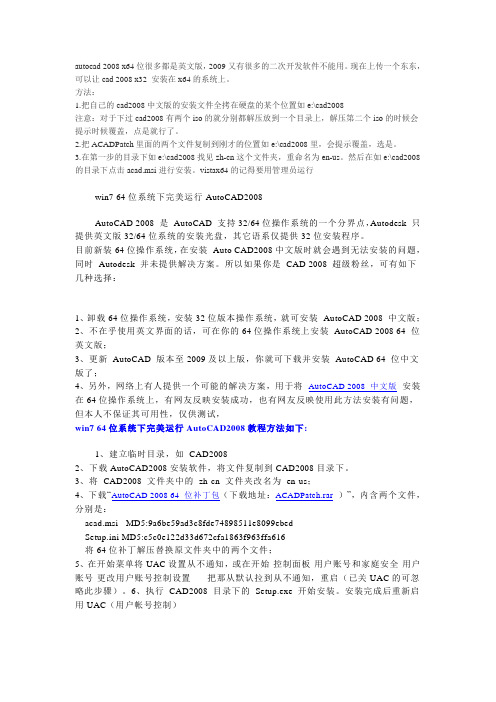
autocad 2008 x64位很多都是英文版,2009又有很多的二次开发软件不能用。
现在上传一个东东,可以让cad 2008 x32 安装在x64的系统上。
方法:1.把自己的cad2008中文版的安装文件全拷在硬盘的某个位置如e:\cad2008注意:对于下过cad2008有两个iso的就分别都解压放到一个目录上,解压第二个iso的时候会提示时候覆盖,点是就行了。
2.把ACADPatch里面的两个文件复制到刚才的位置如e:\cad2008里,会提示覆盖,选是。
3.在第一步的目录下如e:\cad2008找见zh-cn这个文件夹,重命名为en-us。
然后在如e:\cad2008的目录下点击acad.msi进行安装。
vistax64的记得要用管理员运行win7 64位系统下完美运行AutoCAD2008AutoCAD 2008 是AutoCAD 支持32/64位操作系统的一个分界点,Autodesk 只提供英文版32/64位系统的安装光盘,其它语系仅提供32位安装程序。
目前新装64位操作系统,在安装Auto CAD2008中文版时就会遇到无法安装的问题,同时Autodesk 并未提供解决方案。
所以如果你是CAD 2008 超级粉丝,可有如下几种选择:1、卸载64位操作系统,安装32位版本操作系统,就可安装AutoCAD 2008 中文版;2、不在乎使用英文界面的话,可在你的64位操作系统上安装AutoCAD 2008 64 位英文版;3、更新AutoCAD 版本至2009及以上版,你就可下载并安装AutoCAD 64 位中文版了;4、另外,网络上有人提供一个可能的解决方案,用于将AutoCAD 2008 中文版安装在64位操作系统上,有网友反映安装成功,也有网友反映使用此方法安装有问题,但本人不保证其可用性,仅供测试,win7 64位系统下完美运行AutoCAD2008教程方法如下:1、建立临时目录,如CAD20082、下载AutoCAD2008安装软件,将文件复制到CAD2008目录下。
[VIP专享]如何安装AUTO++CAD2008
![[VIP专享]如何安装AUTO++CAD2008](https://img.taocdn.com/s3/m/22b5a4d9c850ad02de8041a2.png)
如何安装AUTO CAD2008?
欢迎光临精灵素材!为了让不会装CAD软件的朋友们学会装这个软件,我特意做了这个教程,希望对大家有帮助。
一.首先运行“AutoCAD 2008安装包”中的“Setup.exe”安装AutoCAD 2008,安装过程需要十分钟左右;
二.第一次运行AutoCAD 2008时,请在注册界面输入序列号666-98989898。
双击“AutoCAD2008Chs_运行获取激活码.exe”,将注册界面上的申请号粘贴到“AutoCAD2008Chs_运行获取激活码.exe”申请号一栏,计算出激活码。
将激活码复制到注册界面,确认即可获得永久免费使用。
具体方法是这样的:
1. 把软件下载下来后解压文件,并打开这个文件夹。
打开后是这样的
2.点第一个文件夹“AutoCAD 2008安装包”打开文件
3.点Setup开始安装
选安装产品,接着在下一个界面点下一步
点配置打开界面
点配置完成
然后点安装
完成后在桌面上打开AutoCAD软件,第一次打开软件都会出现以下界面:
下
把上面红框里的申请号记下来,打开“AutoCAD2008Chs_运行获取激活码”:
把申请号粘贴到下面这个注册机的申请号里面,点计算
点计算,激活码就可以算出来。
复制算出来的激活码,然后再返回软件的激活页面:
点注册就成功了。
win7 64位安装32位CAD2008(方法1、2)
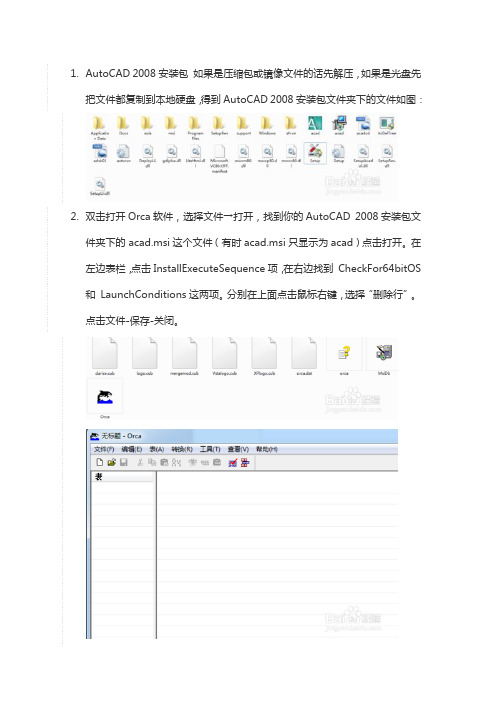
1.AutoCAD 2008安装包如果是压缩包或镜像文件的话先解压,如果是光盘先把文件都复制到本地硬盘,得到AutoCAD 2008安装包文件夹下的文件如图:2.双击打开Orca软件,选择文件→打开,找到你的AutoCAD 2008安装包文件夹下的 acad.msi这个文件(有时acad.msi只显示为acad)点击打开。
在左边表栏,点击InstallExecuteSequence项,在右边找到CheckFor64bitOS 和LaunchConditions这两项。
分别在上面点击鼠标右键,选择“删除行”。
点击文件-保存-关闭。
3.用记事本打开根目录下的setup.ini 这是安装配置文件,找到#==================== Platform Requirement OSMAJVER=5OSMINVER=0SPMAJVER=3PLATFORM=NO_WOW_64_PROCESS把这一段删除后保存。
4.选择acad.msi或setup.exe这个文件右键选择属性→兼容性→以兼容模式运行→确定5.双击acad.msi或setup.exe就可以正常安装了,选择安装位置时最好在Program Files (x86)的文件夹下,其他与在32位系统下同样安装即可。
方法2:1.一、下载32位08CAD安装包(中文版)、解压。
在安装包内找到名为 zh-cn的子目录,名称改为en-us 。
2. 2二、下载CAD64位支持包。
解压后里面含acad.msi 和Setup.ini 两个文件。
3. 3三、用64位支持包内的两个文件替换掉32位安装包里面的同名文件。
4. 4四、网上有攻略说要在控制版面处将用户账号控制设置为从不通知,再重启电脑,但是小编自己安装的时候略过这步也成功了。
5. 5五、点击Setup.exe开始安装。
(安装过程略)6. 6六、下载AutoCAD2008注册机,进行激活和注册。
CAD2008安装步骤
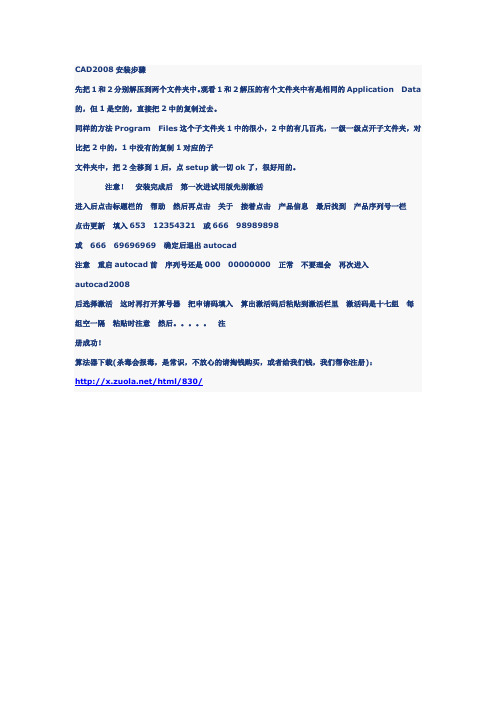
CAD2008安装步骤
先把1和2分别解压到两个文件夹中。
观看1和2解压的有个文件夹中有是相同的Application Data 的,但1是空的,直接把2中的复制过去。
同样的方法Program Files这个子文件夹1中的很小,2中的有几百兆,一级一级点开子文件夹,对比把2中的,1中没有的复制1对应的子
文件夹中,把2全移到1后,点setup就一切ok了,很好用的。
注意!安装完成后第一次进试用版先别激活
进入后点击标题栏的帮助然后再点击关于接着点击产品信息最后找到产品序列号一栏
点击更新填入65312354321或66698989898
或66669696969确定后退出autocad
注意重启autocad前序列号还是00000000000正常不要理会再次进入
autocad2008
后选择激活这时再打开算号器把申请码填入算出激活码后粘贴到激活栏里激活码是十七组每组空一隔粘贴时注意然后。
注
册成功!
算法器下载(杀毒会报毒,是常识,不放心的请掏钱购买,或者给我们钱,我们帮你注册):
/html/830/。
CAD2008安装教程
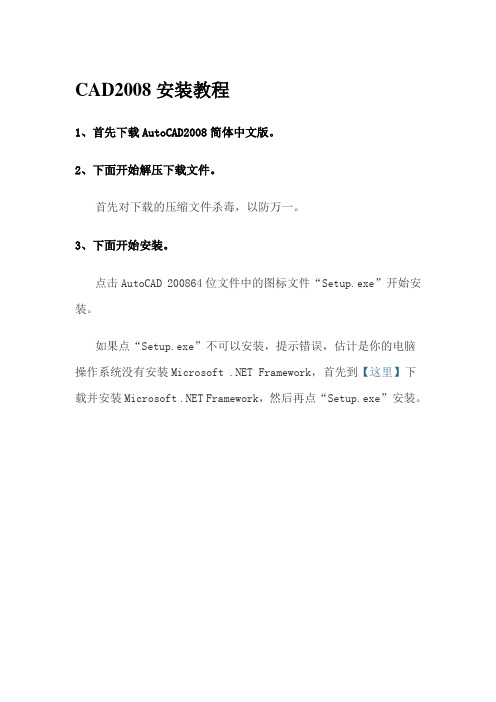
CAD2008安装教程1、首先下载AutoCAD2008简体中文版。
2、下面开始解压下载文件。
首先对下载的压缩文件杀毒,以防万一。
3、下面开始安装。
点击AutoCAD 200864位文件中的图标文件“Setup.exe”开始安装。
如果点“Setup.exe”不可以安装,提示错误,估计是你的电脑操作系统没有安装Microsoft .NET Framework,首先到【这里】下载并安装Microsoft .NET Framework,然后再点“Setup.exe”安装。
4、点击“安装产品”。
下一步,下一步,下一步,我就没必要说了,到这里还没有安装成功,下面需要激活CAD2008。
5、找到你刚才安装的根目录。
点击图标文件“acad.exe”运行CAD2008。
(一定要先运行CAD2008,否则下面的注册机打不开)6、出现“激活”页面。
提示输入“序列号”和“激活码”。
提示,下面的“申请号”和“激活码”复制和粘贴的时候,要用快捷键“Ctrl+C”和“Ctrl+V”才可以,我这里鼠标右键不能复制和粘贴。
1)首先去找序列号。
AutoCAD 2008注册机文件中找到“使用说明.txt”,里面有需要的序列号。
序列号:666-98989898666-69696969400-12345678450-12345678653-12354321131-922222222)然后再找激活码。
打开“Auto CAD2008注册机.Only-XFORCE”文件夹中的注册机文件“AutoCAD 08_KeyGen.exe”。
然后在注册机中输入“激活”页面中的“申请号”,获取相应的激活码。
(可能有些激活码会失效,那就点“Caculate”继续获取激活码)8、然后在“激活”页面中输入(用快捷键“Ctrl+C”和“Ctrl+V”复制粘贴)相应的“序列号”和“激活码”,然后点“下一步”。
9、激活成功。
10、最后再运行CAD2008,安装成功。
AUTOCAD2008安装教程
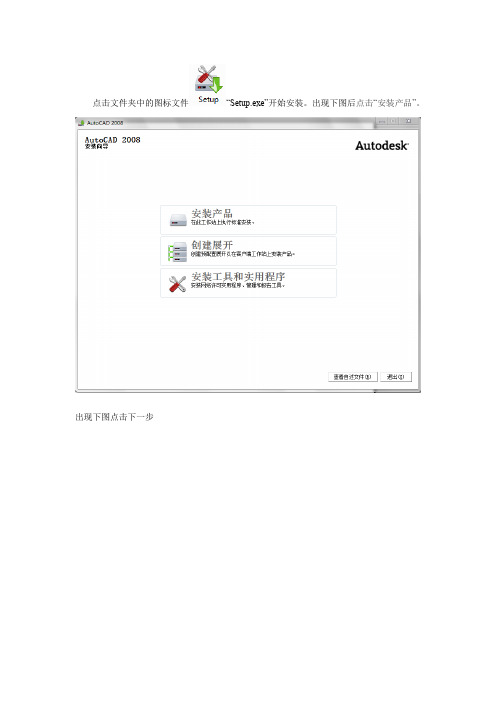
点击文件夹中的图标文件“Setup.exe”开始安装。
出现下图后点击“安装产品”。
出现下图点击下一步
出现下图点击下一步
出现下图后,点击“我接受”,然后点击下一步
出现下图姓氏和组织栏中随便填写任意字母继续点击下一步
出现下图后点击安装
直到安装至出现下图后点击完成
击下一步
出现下图界面,输入序列号:400-12345678,点击“输入激活码”,
打开文件夹AutoCAD 2008_注册机,然后点击打开注册机,用快捷键“Ctrl+C”复制上图中的申请号,粘贴至注册机Request Code:处,点击Calculate,Auth Code中会出现激活码,如下图:
复制激活码,使用快捷键“Ctrl+V”,粘帖至安装界面的激活码处,点击下一步,然后点击完成,整个安装过程结束,可以使用本软件了。
cad2008的32位安装教程
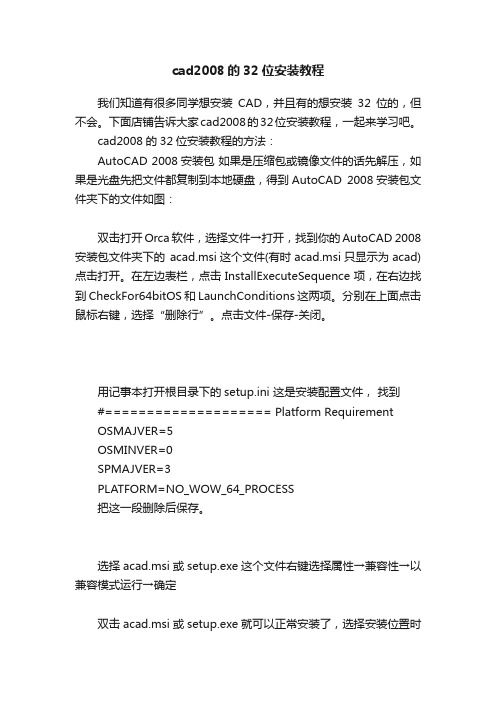
cad2008的32位安装教程
我们知道有很多同学想安装CAD,并且有的想安装32位的,但不会。
下面店铺告诉大家cad2008的32位安装教程,一起来学习吧。
cad2008的32位安装教程的方法:
AutoCAD 2008安装包如果是压缩包或镜像文件的话先解压,如果是光盘先把文件都复制到本地硬盘,得到AutoCAD 2008安装包文件夹下的文件如图:
双击打开Orca软件,选择文件→打开,找到你的AutoCAD 2008安装包文件夹下的acad.msi这个文件(有时acad.msi只显示为acad)点击打开。
在左边表栏,点击InstallExecuteSequence项,在右边找到 CheckFor64bitOS和 LaunchConditions这两项。
分别在上面点击鼠标右键,选择“删除行”。
点击文件-保存-关闭。
用记事本打开根目录下的setup.ini 这是安装配置文件,找到
#==================== Platform Requirement
OSMAJVER=5
OSMINVER=0
SPMAJVER=3
PLATFORM=NO_WOW_64_PROCESS
把这一段删除后保存。
选择acad.msi或setup.exe这个文件右键选择属性→兼容性→以兼容模式运行→确定
双击acad.msi或setup.exe就可以正常安装了,选择安装位置时
最好在Program Files (x86)的文件夹下,其他与在32位系统下同样安装即可。
- 1、下载文档前请自行甄别文档内容的完整性,平台不提供额外的编辑、内容补充、找答案等附加服务。
- 2、"仅部分预览"的文档,不可在线预览部分如存在完整性等问题,可反馈申请退款(可完整预览的文档不适用该条件!)。
- 3、如文档侵犯您的权益,请联系客服反馈,我们会尽快为您处理(人工客服工作时间:9:00-18:30)。
如何安装CAD2008?具体步骤
最佳答案
已解决问题收藏转载到QQ空间如何安装CAD2008?具体步骤
[ 标签:安装,cad,步骤] comquer 回答:2 人气:272 解决时间:2009-07-18 23:41
网友完善的答案那怎么我一直安装不起呢。
不知道是怎么一回事
完善答案
匿名2010-03-25 14:41评价答案
是否解决问题(参与评价0次) 能解决:0次评价成功原创加2!部分解决:0次评价成功原创加2!不能解决:0次评价成功原创加2!是否原创答案(参与评价0次) 原创:0次评价成功原创加2!非原创:0次评价成功原创加2!
满意答案CAD2008安装方法CAD2008安装方法
自己的一点经验供大家参考,少走弯路
1、首先下载AutoCAD2008简体中文版。
【这里是下载地址】,真正的下载地址在"下载专区"内,一定要看仔细防止下载错误,然后用迅雷新建任务下载。
这个可以下载,我用的就是这个,省的大家为找下载链接浪费不必要的时间。
--不好意思,原先的下载地址已经失效,今天重新更新,亲测,可以下载。
--2007/11/16 2、下面开始解压下载文件。
首先对下载的压缩文件杀毒,以防万一。
然后将下载的压缩文件解压,最后解压出两个文件夹,一个是CD1文件夹,一个是CD2文件夹。
3、复制CD2文件中的所有文件,粘贴覆盖到CD1文件夹中。
4、下面开始安装。
点击CD1文件夹中的图标文件"Setup.exe"开始安装。
如果点"Setup.exe"不可以安装,提示错误,估计是你的电脑操作系统没有安装Microsoft .NET Framework,首先到【这里】下载并安装Microsoft .NET Framework,然后再点"Setup.exe"安装。
刚开始我就安装不上,费了老大劲才知道这个原因。
(事后才知道,正确的安装方法是点击"Setup.exe"安装,我是点"acad.msi"安装的,不过最后也安装上了。
)
5、点击"安装产品"。
下一步,下一步,下一步,我就没必要说了,到这里还没有安装成功,下面需要激活CAD2008。
6、找到你刚才安装的根目录。
点击图标文件"acad.exe"运行CAD2008。
(一定要先运行CAD2008,否则下面的注册机打不开)7、出现"激活"页面。
提示输入"序列号"和"激活码"。
提示,下面的"申请号"和"激活码"复制和粘贴的时候,要用快捷键"Ctrl+C"和"Ctrl+V"才可以,我这里鼠标右键不能复制和粘贴。
1)首先去找序列号。
在原来的解压文件CD1中找到"AutoCAD.2008.Keygen.Only-XFORCE"文件夹,打开里面的记事本文件install.txt,里面有需要的序列号,一共三个,随便用一个就行。
2)然后再找激活码。
打开"AutoCAD.2008.Keygen.Only-XFORCE"文件夹中的注册机文件"AutoCAD-2008-keygen.exe"。
然后在注册机中输入"激活"页面中的"申请号",获取相应的激活码。
(可能有些激活码会失效,那就点"Caculate"继续获取激活码)
8、然后在"激活"页面中输入(用快捷键"Ctrl+C"和"Ctrl+V"复制粘贴)相应的"序列号"和"激活码",然后点"下一步"。
9、激活成功。
10、最后再运行CAD2008,安装成功。
11、如果启动CAD2008的时候,出现"无法加载配置文件。
上次任务中保存的某些配置信息可能无法恢复。
"对话框。
或者在使用过程中(比如切换到"三维建模"工作空间),出现"无法加载工具目录。
所需模块没有正确注册。
"对话框。
解决方法是:重新安装msxml6.msi程序即可(路径:AutoCAD2008/support/msxml/msxml6.msi)。
分享给你的朋友吧:
* i贴吧
* 新浪微博
* 腾讯微博
* QQ空间
* 人人网
* 豆瓣
* MSN
对我有帮助
141
回答时间:2010-3-29 15:52 | 我来评论
向TA求助
回答者:jiefangzhe123 | 四级采纳率:12%
擅长领域:资源共享电脑/网络生活照相机/摄像机医疗健康参加的活动:暂时没有参加的活动
提问者对于答案的评价:
很好。
